
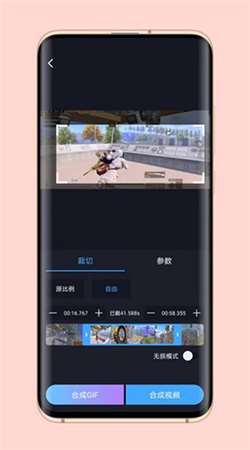
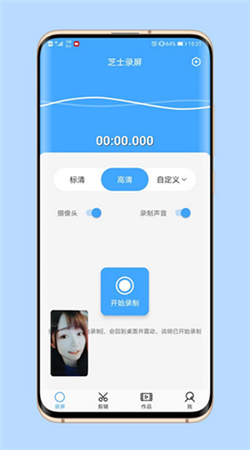
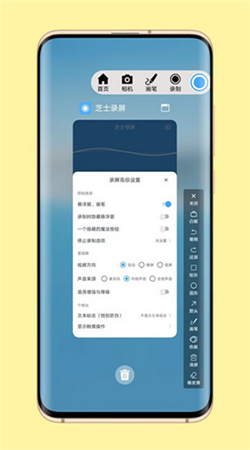
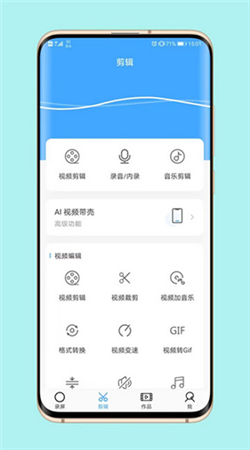
芝士录屏是一款很好玩的屏幕录制软件,这就为用户带来专业录屏功能,录游戏、录学习教程、录会议都很方便,并且录制的视频画质流畅,声音清晰,。软件不仅提供录屏技术,还有着视频处理功能,让你对视频进行剪辑、添加字幕贴纸等,喜欢的用户赶快来本站下载吧。
专业的视频录制功能,体积更小,但功能更加强大,高清流畅画质不打折扣
支持用户在录制视频的同时,进行声音的录制,用户可以为录制的视频进行解说,更好的满足用户需求
提供更加便捷的视频管理功能,为用户准备了免费的云端存储,让用户可以想存就存,视频不再无处安放
配音和字幕任意添加的功能,让用户可以更随心的轻松制作出精美的视频作品
1、画质定制:标清、高清,随心选择,让你的录屏画面更加细腻。
2、声音收录:支持麦克风和内录声音,让你的演示更加生动。
3、主播模式:体验主播视角,展示你的独特风采。
4、屏幕随你转:横屏、竖屏录制,随时切换,轻松驾驭。
5、悬浮窗:方便快捷,让你随时启动录屏,无拘无束。
6、画笔艺术:独特画笔功能,让你的演示充满创意。
7、水印个性化:定制自己的水印,让每个录屏都带有个人标记。
8、AI加持:AI视频带壳、AI图片带壳,让你的录屏更加出彩。
1、高清画面:享受超清画质,每一个细节都清晰可见。
2、声音完美收录:不仅画面清晰,声音也是如此。
3、创意无限:悬浮窗、画笔艺术,让你的录屏充满创意。
4、个性水印:定制独特水印,展示个性风采。
从手机屏幕右上角下拉,在下拉页面找到【屏幕录制】,长按【屏幕录制】按钮,稍等片刻进入屏幕录制设置界面。
在屏幕录制设置界面中,点击下方的【麦克风】,打开【麦克风】功能。
如果您发现打开【麦克风】功能后,在上录制时仍然没有声音,您可以尝试在预览时打开下面的【视频音量】。
弹出手机控制页面。 在控制页面,找到并长按【屏幕录制】按钮,进入设置中心。
进入【屏幕录制】设置界面后,点击【声音来源】,然后根据需要选择【系统录音】或【麦克风声音】。
当然,操作也非常简单。 如果是第一次使用,会有《入门指南》指导使用,所以即使没有接触过的人也能轻松学习。
v5.3.0:
提升录屏稳定性,修复一些已知问题
v5.2.3:
* 大大提升录屏稳定性
* 修复一些已知问题
v5.0.3:
1、大大提升录屏性能,0延迟无卡顿,畅快录屏
2、修复一些已知问题